
Inhoud
- Hoe iOS 9 te downloaden en de iOS 9.1-update te installeren
- Hoe installeer ik iOS 9.1 met iTunes
- Nieuwe iOS 9.1 Emoji
In deze handleiding wordt uitgelegd hoe u iOS 9.1 op uw Appel-apparaat installeert om toegang te krijgen tot nieuwe functies.
De iOS 9.1-update is nu beschikbaar voor gebruikers om te downloaden naar de iPhone, iPad of iPod touch als een gratis upgrade met oplossingen voor veel iOS 9-problemen. Zo installeer je iOS 9.1 op je iPhone of iPad met een wifi-verbinding of met iTunes.
U kunt deze handleiding gebruiken om te upgraden van iOS 9 naar iOS 9.1 of van iOS 9.0.1 of iOS 9.0.2 naar iOS 9.1. Het zal ook werken om te upgraden van iOS 8, maar het zal langer duren om te voltooien als je een upgrade uitvoert van een oudere versie.
Voordat u begint, zijn er enkele dingen die u moet doen voordat u iOS 9.1 op uw apparaat installeert om ervoor te zorgen dat u klaar bent voor de update.
De update van iOS 9.1 duurt ongeveer 10 minuten om te installeren op de iPhone 6s of iPhone 6s Plus. U kunt de iPhone gebruiken wanneer deze de update downloadt, maar niet wanneer deze de update daadwerkelijk installeert.
Uw iPhone of iPad moet voor minimaal 50% worden opgeladen om iOS 9.1 te installeren en u moet verbinding maken met WiFi om de update te downloaden.
Hoe iOS 9 te downloaden en de iOS 9.1-update te installeren
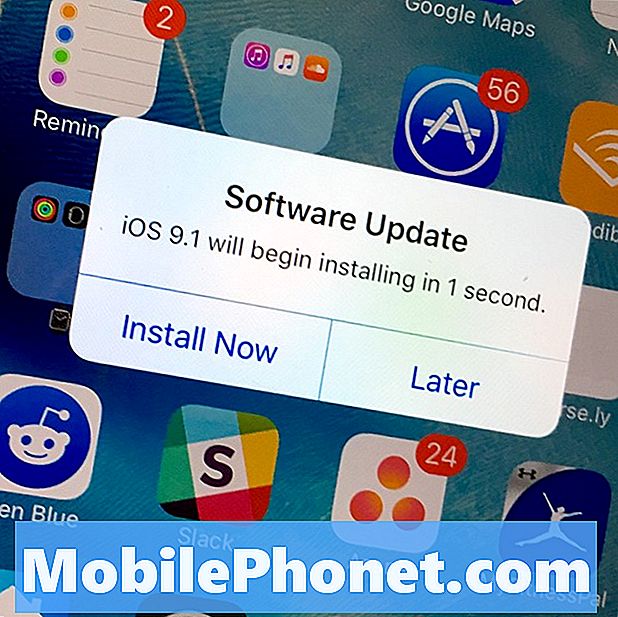
Meer informatie over het installeren van iOS 9.1.
De iOS 9.1-update zou in minder dan 5 minuten op een snelle internetverbinding moeten downloaden en zelfs tijdens de eerste momenten van de release waren er geen lange downloadtijden. We hebben geen iOS 9.1 downloadfouten of iOS 9.1 installatieproblemen ontdekt, maar zorg ervoor dat je een goede back-up hebt voordat je gaat upgraden.
De meeste gebruikers willen eenvoudigweg de iOS 9.1-download van de iPhone of iPad starten voor een OTA-update (over-the-air). Als dat niet is wat u wilt doen, kunt u nog steeds inpluggen in iTunes en zo bijwerken.
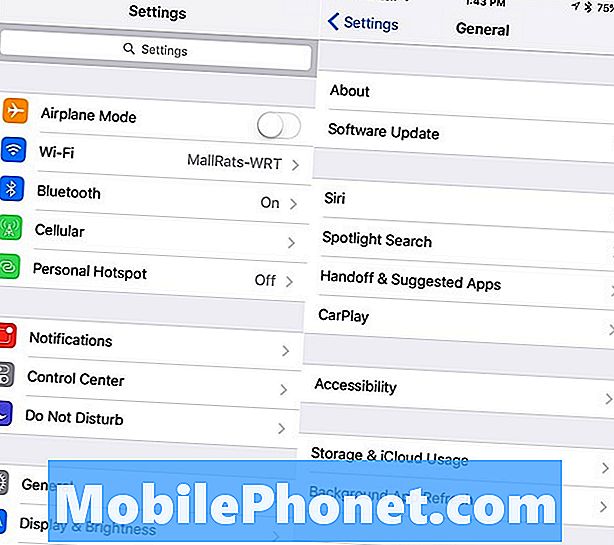
Start de download en installatie van iOS 9.1.
U kunt iOS 9.1 gaan installeren voordat u een meldingsballon krijgt op uw instellingenpictogram. Gebruik hiervoor de onderstaande instructies om te controleren op een nieuwe update.
- Tik op Algemeen.
- Tik op Software-update.
- Tik op Meer informatie voor meer informatie over deze update.
- Of Tik op Downloaden en installeren om te starten.
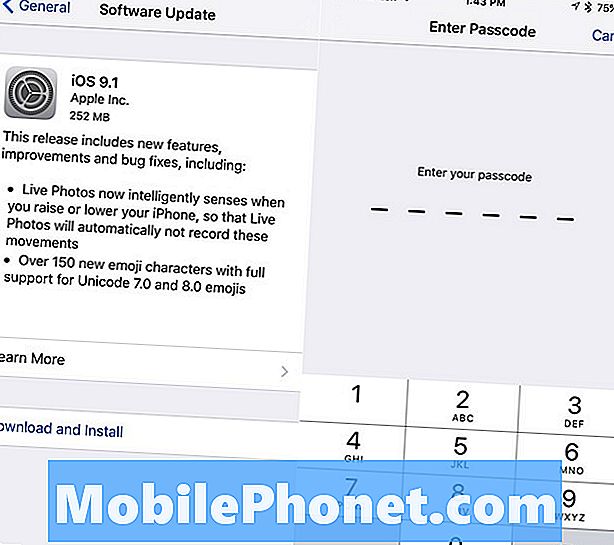
- Voer uw toegangscode in.
- Ga twee keer akkoord met de algemene voorwaarden.
- Wacht tot de iOS 9.1-download is voltooid.
- Tik op Installeren wanneer daarom wordt gevraagd.
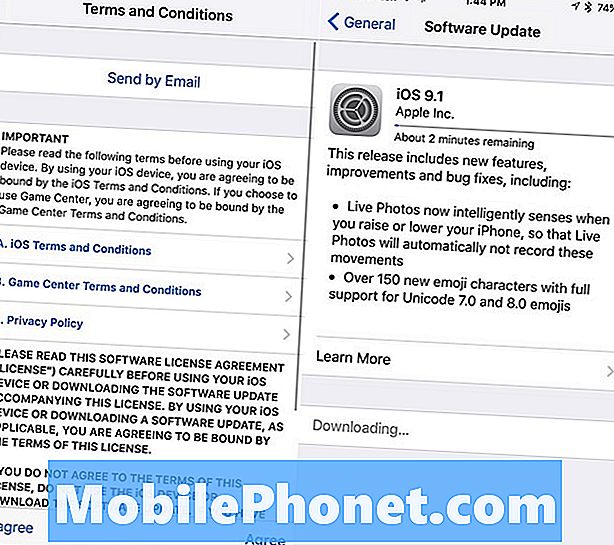
Ga akkoord en wacht tot de download is voltooid.
Nadat de installatie van iOS 9.1 is voltooid, ziet u een Hello-scherm op uw iPhone of iPad en moet u uw toegangscode invoeren. Maak opnieuw verbinding met een wifi-netwerk en voer vervolgens uw Apple ID-wachtwoord in om verbinding te maken.
Hoe installeer ik iOS 9.1 met iTunes
Gebruikers die de OTA-methode niet willen gebruiken om de iOS 9.1-update rechtstreeks naar de iPhone of iPad te downloaden, kunnen iTunes gebruiken om te updaten. U hebt een USB-kabel nodig en u hebt nog steeds een internetverbinding nodig om de update te downloaden.
Zodra je verbinding maakt met iTunes krijg je mogelijk een update beschikbaar melding, maar als je dit niet krijgt, kun je de onderstaande instructies gebruiken.
- Klik linksboven op het iPhone- of iPad-pictogram.
- Klik op Zoeken naar update.
- Klik op Downloaden en bijwerken.
- Ga akkoord met de algemene voorwaarden.
- Voer zo nodig uw toegangscode in
Dit proces duurt ongeveer even lang als het downloaden van iOS 9.1 rechtstreeks op uw apparaat.
In de onderstaande dia's ziet u de nieuwe iOS 9.1-functies die iOS 9 en iOS 9.1 op de iPhone met elkaar vergelijken.
iOS 9.1 versus iOS 9: wat is nieuw in iOS 9.1















